Pokyny pro zapnutí „Seznamu četby“ v Google Chrome Android

Chcete-li na svém zařízení Android vyzkoušet funkci Seznam čtení Chrome, postupujte podle těchto jednoduchých kroků.

Seznam čtení v prohlížeči Chrome je docela užitečná nová funkce, která vám umožňuje ukládat webové stránky do vizuálního seznamu, abyste k nim měli snadný přístup a později si je mohli v případě potřeby přečíst. Seznam čtení se zobrazuje jako výchozí tlačítko v pravém horním rohu obrazovky. K rychlému přístupu a správě seznamu četby stačí kliknout na toto tlačítko.
Tato funkce byla spuštěna na platformách Chrome pro iPhone, iPad a PC. Až nyní jej však Google přinesl na Chrome Android – je však pouze ve vlajkové (testovací) podobě, nikoli oficiální.
Chcete-li na svém zařízení Android vyzkoušet funkci Seznam čtení Chrome, postupujte podle těchto jednoduchých kroků.
( Varování: Funkce jsou v Chromu z nějakého důvodu označeny. Mohou být stále ve vývoji, mohou být nestabilní, mohou negativně ovlivnit výkon vašeho prohlížeče a zmizí bez varování. Vyžaduje se upozornění. Povolení příznaku vám umožní používat funkci brzy, ale s sebou nese i výše uvedená rizika.)
Aktivujte „Seznam četby“ v Google Chrome Android
Nejprve na smartphonu nebo tabletu Android otevřete aplikaci Google Chrome. Poté do adresního řádku zadejte klíčové slovo „ chrome://flags “ a stiskněte Enter.
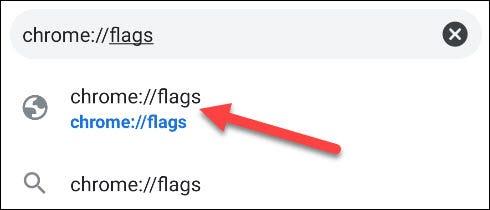
Dále do vyhledávacího pole zadejte klíčové slovo „ Reading List “. Tím se zobrazí vlajka jednoduše nazvaná „ Seznam četby “.

Při pohledu na pole možností napravo od vlajky uvidíte aktuální stav vlajky. Klikněte na šipku dolů a zobrazí se nabídka, klikněte na možnost „ Povoleno “.

Chrome vás požádá o restartování prohlížeče, aby se změny projevily. Klikněte na tlačítko „ Restartovat “ a počkejte, až se Chrome znovu otevře.
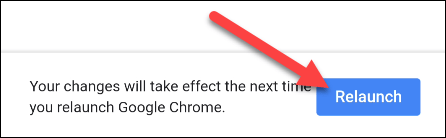
Jak používat seznam čtení v Chrome Android
Nyní můžete tuto funkci skutečně používat.
Nejprve si proberme přidávání webových stránek do vašeho seznamu četby. Toho lze dosáhnout dvěma způsoby.
První metoda spočívá v tom, že jednoduše stisknete a podržíte libovolný odkaz, čímž vyvoláte kontextovou nabídku. Poté klikněte na „ Přečíst později “, příslušná webová stránka bude přidána do vašeho seznamu četby.
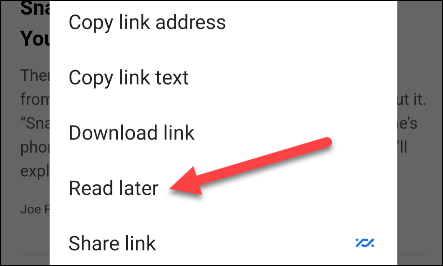
Druhý způsob je pro situace, kdy se již nacházíte na webu, který chcete přidat do seznamu četby. Nejprve klepněte na ikonu nabídky se třemi tečkami v pravém horním rohu obrazovky.
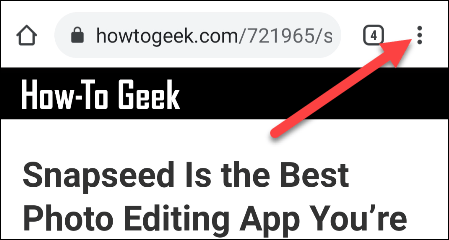
Nyní klikněte na ikonu hvězdičky v horní části nabídky.
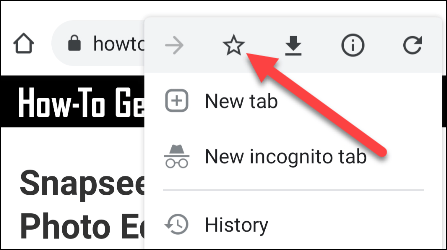
V dolní části obrazovky se objeví nové menu. Kliknutím na „ Seznam četby “ stránku uložíte.
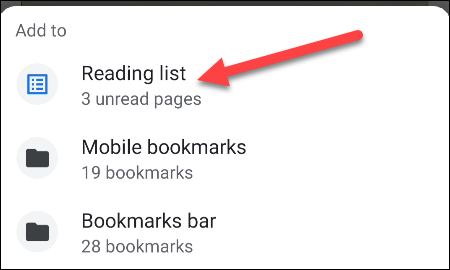
Chcete-li otevřít seznam čtení, klepněte znovu na ikonu nabídky se třemi tečkami v pravém horním rohu. Tentokrát klikněte na „ Záložky “ (Záložky).
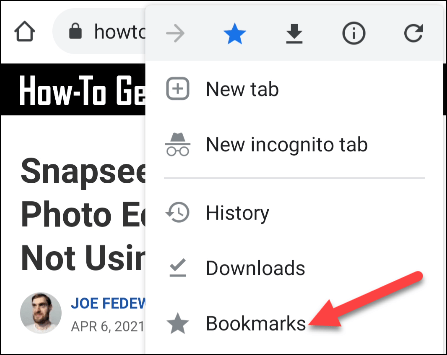
V horní části stránky Záložky se zobrazí „ Seznam četby “, klepněte na ni.
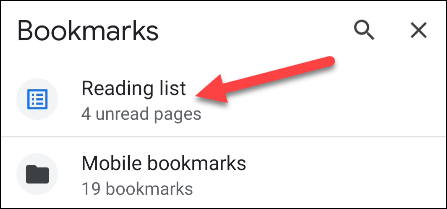
Seznam četby je uspořádán tak, že nepřečtené stránky jsou nahoře a přečtené stránky dole. Kromě toho byly staženy také nepřečtené stránky, takže k nim máte přístup offline.
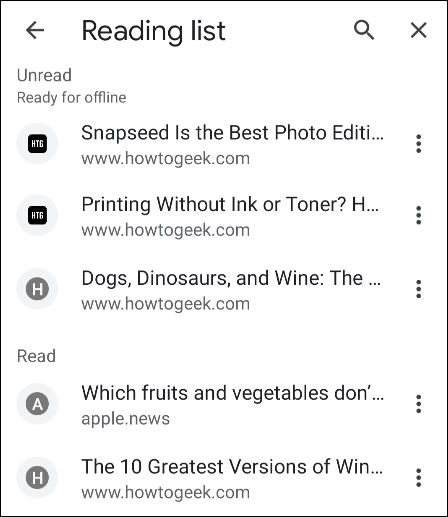
To je vše! Stále není jasné, kdy Google oficiálně uvolní tuto funkci pro Chrome Android, ale stále si ji můžete vyzkoušet na vlastní kůži, pokud chcete.
Prostřednictvím funkcí převodu řeči na text v reálném čase zabudovaných do mnoha dnešních vstupních aplikací máte rychlou, jednoduchou a zároveň extrémně přesnou metodu zadávání.
K Tor se mohou připojit jak počítače, tak smartphony. Nejlepší způsob, jak získat přístup k Tor ze svého smartphonu, je přes Orbot, oficiální aplikaci projektu.
oogle také zanechává historii vyhledávání, kterou někdy nechcete, aby ji někdo, kdo si půjčil váš telefon, viděl v této vyhledávací aplikaci Google. Jak smazat historii vyhledávání v Google, můžete postupovat podle kroků níže v tomto článku.
Níže jsou uvedeny nejlepší falešné GPS aplikace pro Android. Vše je zdarma a nevyžaduje rootování telefonu nebo tabletu.
V letošním roce Android Q slibuje přinést řadu nových funkcí a změn do operačního systému Android. V následujícím článku se podíváme na očekávané datum vydání Androidu Q a vhodných zařízení!
Bezpečnost a soukromí se stále více stávají hlavními obavami uživatelů chytrých telefonů obecně.
Díky režimu „Nerušit“ v systému Chrome OS můžete okamžitě ztlumit otravná oznámení a získat tak soustředěnější pracovní prostor.
Víte, jak zapnout herní režim pro optimalizaci herního výkonu na vašem telefonu? Pokud ne, pojďme to nyní prozkoumat.
Pokud chcete, můžete pomocí aplikace Designer Tools nastavit také průhledné tapety pro celý systém telefonu Android, včetně rozhraní aplikace a rozhraní nastavení systému.
Na trh přichází stále více modelů telefonů 5G, od designů, typů až po segmenty. Prostřednictvím tohoto článku se okamžitě podíváme na modely telefonů 5G, které budou uvedeny letos v listopadu.









